Acredite ou não, uma das principais perguntas que recebemos, independentemente do telefone ou da versão do sistema operacional, é como fazer uma captura de tela no XYZ Telefone Android. Felizmente, o Google tornou esse processo mais fácil do que nunca na versão mais recente do Android. Mostraremos como fazer capturas de tela com rapidez e facilidade e selecionar texto no painel multitarefa em Android 11 para que você possa ser mais produtivo onde quer que esteja. Acho que você vai achar muito mais confortável do que nunca!
Como fazer capturas de tela e selecionar texto do painel multitarefa no Android 11
- Deslize de baixo para cima na tela e segure para abrir o painel multitarefa.
-
Abaixo do carrossel de aplicativos, você deve ver agora um ícone de um telefone com a palavra Captura de tela e um ícone de uma mão com a palavra Selecionar.
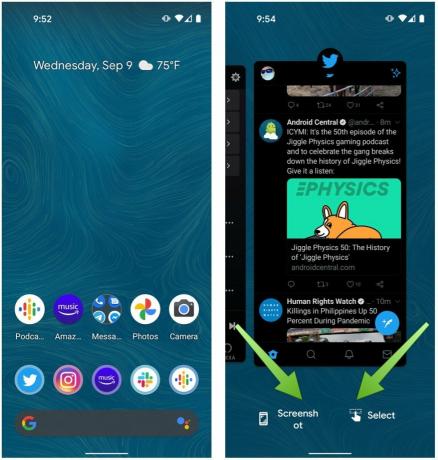 Fonte: Android Central
Fonte: Android Central - Toque em Captura de tela.
- Seu telefone fará uma captura de tela do aplicativo preenchendo a tela. Se você quiser mudar de qual aplicativo tirar uma captura de tela, abra o painel multitarefa e role para a esquerda ou direita para o aplicativo do qual você deseja fazer uma captura de tela.
- Em seguida, toque no Captura de tela botão.
- Repita a etapa 1, mas agora toque em Selecione. Seu telefone selecionará o texto no aplicativo que preenche a tela, e você pode ajustar quanto desse texto deseja copiar, compartilhar ou pesquisar por meio do Google / Google Lens.
- Se você quiser mudar de qual aplicativo selecionar o texto, puxe o painel multitarefa novamente e role para a esquerda ou direita para o aplicativo do qual você deseja selecionar o texto.
-
Em seguida, toque no Selecione botão.
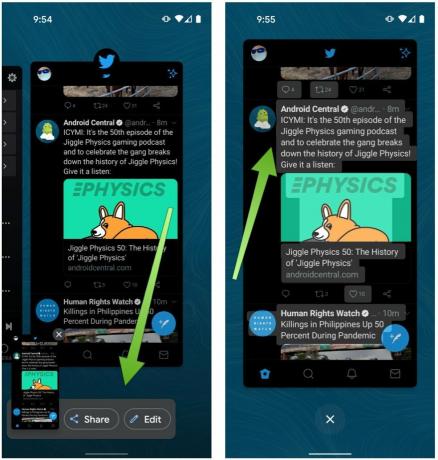 Fonte: Android Central
Fonte: Android Central
Não sei sobre você, mas para mim, este é um modo muito mais acessível e amigável de fazer uma captura de tela. Eu sempre me atrapalho quando tento tirar uma captura de tela da maneira "tradicional" de apertar a tecla liga / desliga e volume simultaneamente. Ter um atalho rápido para selecionar e pesquisar / compartilhar texto também é extremamente útil.
Agora que você sabe como acessar essas ferramentas, esperançosamente, sua multitarefa e edição no telefone serão muito mais fáceis para você!
Nossas melhores escolhas de equipamentos
Não é só o Google Pixel 4a um valor fantástico, mas ter um garante que você receberá as atualizações e recursos mais recentes do Android antes de todo mundo!
Jeramy Johnson
Jeramy tem orgulho de ajudar Keep Austin Weird e adora fazer caminhadas na região montanhosa do centro do Texas, com um taco de café da manhã em cada mão. Quando não está escrevendo sobre dispositivos domésticos inteligentes e wearables, ele está defendendo seu relacionamento com seus assistentes de voz inteligentes para sua família. Você pode segui-lo no Twitter em @jeramyutgw.
